Saat menggunakan Google Workspace, Anda dapat mengelola tugas dengan berbagai cara. Misalnya, untuk menambahkan tugas pribadi, bisa gunakan Google Tasks. Sedangkan untuk membuat daftar tugas tersedia Google Docs. Sedang mengerjakan tugas kelompok? Ada Google Chat Spaces untuk berkomunikasi. Mari pelajari bagaimana ketiga aplikasi tersebut bantu Anda melacak tugas.
Google Calendar untuk memastikan tugas tepat waktu
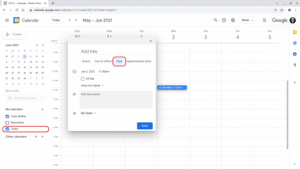
Photo Credit: Google Calendar
Google Calendar tidak hanya menyediakan kapabilitas untuk melacak event yang terjadi pada waktu tertentu (misalnya rapat atau janji temu), tapi juga memasukkan sekaligus menampilkan tugas. Mulai jenis tugas mungkin harus ditambahkan pada atau sebelum hari tertentu (seperti membayar tagihan), namun kebanyakan bisa diselesaikan dalam waktu dekat (misal, membaca laporan rapat).
Pada Google Calendar versi web, centang checkbox Tasks yang ada di bagian kiri kalender untuk menampilkan tugas dan deadline. Tugas akan muncul di bagian bawah tanggal dan di atas acara yang dijadwalkan. Untuk melihat semua tugas yang tersedia, buka panel samping dan pilih ikon tasks. Sedangkan untuk menambahkan tugas pribadi, pilih +Create | Task. Tugas akan muncul jika Anda mencentang opsi Tasks.
Baca juga: Cara Kelola Tugas Tertunda Lebih Cepat di Google Calendar
Google Chat Spaces untuk tugas kelompok
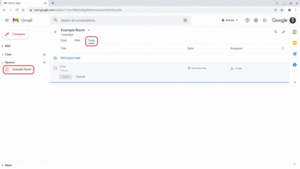
Photo Credit: Google Chat
Spaces yang ada di Google Chat menyediakan tempat bagi tim untuk mengobrol, berbagi file, dan melacak tugas. Pada versi web, buka Google Chat, pilih Spaces dan klik tab Tasks. Setelah Anda memilih “Add spaces task”, Anda bisa langsung memasukkan judul tugas, detail, tanggal/waktu, seperti pada Google Task standar.
Di samping itu, Anda juga dapat menetapkan tugas ke anggota Spaces mana pun. Untuk mulai berkolaborasi dengan anggota tim lain, pilih tab Tasks yang ada di Spaces. Dengan fitur tersebut, Spaces yang tersedia di Google Chat merupakan opsi yang sangat baik untuk manajemen tugas tim Google Workspace.
Google Docs untuk membuat checklist
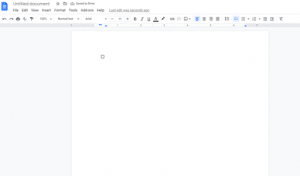
Photo Credit: Google Docs
Anda bisa menambahkan checklist untuk menandai tugas mana saja yang sudah diselesaikan. Cukup klik checklist yang ada di bagian atas halaman. Tulis judul tugas dan kemudian tekan enter untuk menambahkan tugas lain. Setelah itu, tekan tombol Share untuk mengundang anggota tim lainnya.
Setelah tugas selesai, Anda bisa memberikan centang. Anggota tim lainnya pun bisa langsung tahu bahwa tugas tersebut selesai.
Berkolaborasi di Google Docs menghasilkan setidaknya dua manfaat signifikan. Pertama, aplikasi tersebut menyediakan banyak ruang untuk menambahkan catatan dan mendiskusikan tugas, baik dengan teks maupun dengan komentar yang disisipkan. Kedua, Anda juga dapat meninjau perubahan pada dokumen dari waktu ke waktu dengan fitur Version history.
Bagaimana pengalaman Anda dalam mengelola tugas?
Apabila yang Anda cari tidak ada pada ketiga aplikasi di atas, jangan khawatir. Sebab, Google masih memiliki beberapa aplikasi produktivitas lain seperti Gmail, Keep, hingga Spreadsheet. Bukan hanya itu, Anda juga bisa menjelajahi kategori Task management di Google Workspace Marketplace.
Baca juga: Google Docs Kini Support Markdown, Editing Jadi Lebih Simpel!
Bagaimana Anda biasanya mengelola tugas selama menggunakan Google Workspace? Sudahkah Anda mencoba Spaces di Google Chat Spaces untuk komunikasi dan kolaborasi dengan tim Anda? Mana yang lebih sering Anda gunakan. Google Task atau Docs?
Atau justru sekarang Anda belum menemukan platform produktivitas sekaligus kolaborasi yang sesuai dengan kebutuhan? Dengan berbagai aplikasi dan layanan yang disediakan, Google Workspace bisa dijadikan pilihan. Terlebih, Anda juga bisa menemukan aplikasi tambahn melalui Google Workspace Marketplace.
Kini Anda bisa mendapatkan Google Workspace untuk kebutuhan perusahaan melalui EIKON Technology yang merupakan authorized partner Google Indonesia. EIKON Technology menyediakan berbagai paket Google Workspace berlisensi resmi yang dapat disesuaikn dengan kebutuhan perusahaan atau instansi Anda. Untuk terhubung langsung dengan tim EIKON Technology, silakan klik di sini!



